po raz pierwszy opublikowane w TechNet w kwietniu 22, 2013
Windows Server 2012 Essentials może działać w sieci z usługą serwera DHCP działającą na routerze. Ten post na blogu opisuje metodę konfiguracji roli DHCP w systemie Windows Server 2012 Essentials, jeśli wolisz.
pierwszym krokiem w tym procesie jest przypisanie statycznego adresu IP do serwera.
- w wierszu polecenia wpisz ipconfig i zanotuj adres IPv4, maskę podsieci i bramę domyślną.
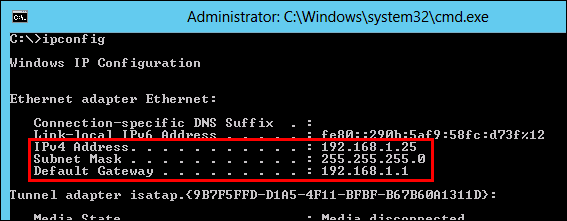
- otwórz Właściwości karty sieciowej. Kliknij Protokół internetowy w wersji 4 (TCP / IPv4), a następnie kliknij polecenie Właściwości.
- aby przypisać statyczny adres IP, Kliknij , aby użyć następującego adresu IP i wprowadź te same dane, które zostały wcześniej zapisane dla adresu IP, maski podsieci i bramy domyślnej.
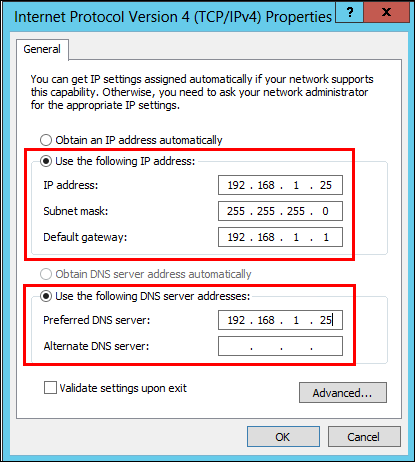
w tym momencie Zatrzymaj i wyłącz usługę serwera DHCP działającą na istniejącym komputerze lub urządzeniu . Należy pamiętać, że podczas procesu migracji klienci sieci nie będą mogli uzyskać adresu IP; jeśli masz krytyczne serwery Biznesowe w domenie, Przypisz im Statyczny adres IP.
zainstalujmy teraz rolę serwera DHCP na Windows Server 2012 Essentials.
- na ekranie startowym wpisz polecenie Menedżer serwera i otwórz go na podstawie wyświetlonych wyników.
- w oknie Menedżer serwera kliknij Zarządzaj na pasku tytułu, a następnie kliknij Dodaj role i funkcje .

- otworzy Kreator dodawania ról i funkcji . Na stronie przed rozpoczęciem kliknij przycisk Dalej .
- na stronie wybierz typ instalacji wybierz opcję Instalacja oparta na rolach lub instalacja oparta na funkcjach, a następnie kliknij przycisk Dalej .
- na stronie Wybierz serwer docelowy sprawdź, czy wybrano System Windows Server 2012 Essentials, a następnie kliknij przycisk Dalej .
- na wybranych rolach serwera Kliknij , aby wybrać serwer DHCP . Po wybraniu tej opcji może pojawić się wyskakujące okienko, aby dodać dodatkowe funkcje.
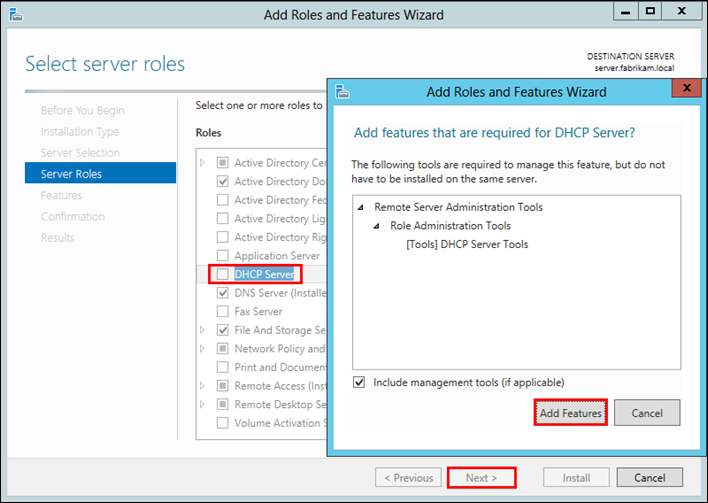
- kliknij Dodaj funkcje w tym wyskakującym oknie. Spowoduje to przekierowanie z powrotem do strony wybierz role serwera. Kliknij Dalej .
- na stronie Wybierz funkcje nie zaznaczaj niczego i kliknij Dalej .
- na potwierdzeniu wyboru instalacji kliknij przycisk Zainstaluj . Nie zaznaczaj opcji Uruchom ponownie serwer docelowy automatycznie, jeśli jest to wymagane .
- na stronie postępu instalacji lub kliknij przycisk Zamknij .
po zakończeniu instalacji jest to samo powiadamiane pod ikoną powiadomienia 

aby ukończyć wdrażanie DHCP, kliknij opcję Kompletna konfiguracja DHCP w konfiguracji po wdrożeniu pod ikoną powiadomienia.
Kreator konfiguracji DHCP po instalacji jest dość prosty.
- na stronie opisu kliknij przycisk Dalej .
- na stronie autoryzacji sprawdź, czy wybrano dane uwierzytelniające następujących użytkowników i czy została tam umieszczona nazwa użytkownika administratora.
- na stronie podsumowania sprawdź stan konfiguracji instalacji po instalacji, a następnie kliknij przycisk Zamknij .
Oto ostateczny status, który powinieneś zobaczyć w Menedżerze serwera .
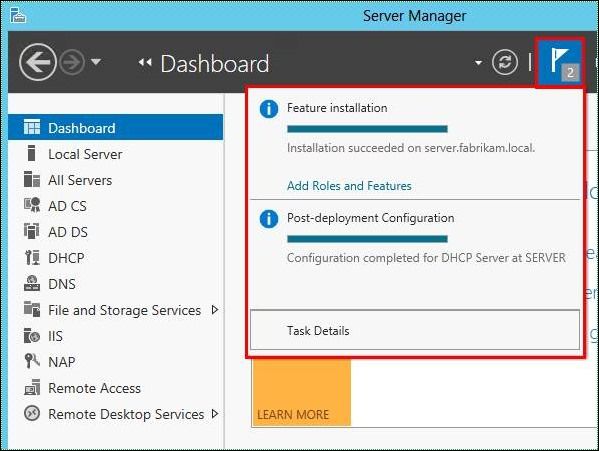
nadszedł czas na konfigurację serwera DHCP.
- na ekranie startowym wpisz DHCP i kliknij, aby otworzyć konsolę DHCP.
- w konsoli DHCP rozwiń nazwę serwera, a następnie kliknij prawym przyciskiem myszy IPv4 . Kliknij Nowy zakres…
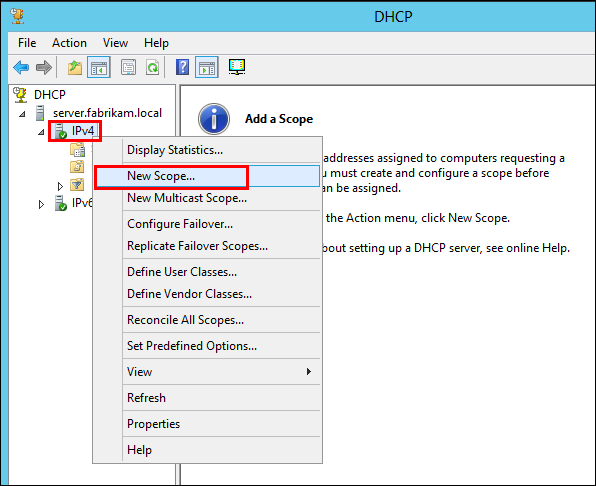
- otworzy nowy kreator zakresu. Postępuj zgodnie z tym kreatorem, aby nazwać zakres konwencjonalnie, np. Scope fabrikam.lokalne . Dodaj zakres adresów IP dla komputerów klienckich, np. 192.168.1.3 do 192.168.1.50 . Dodaj domyślną bramę (IP routera), serwer DNS (IP samego serwera) i aktywuj zakres.
serwer jest teraz gotowy do dzierżawy nowych adresów DHCP klientom sieciowym.
więcej informacji:
istnieje usługa o nazwie Konfiguracja sieci LAN systemu Windows Server, która jest instalowana na komputerze po dołączeniu do programu Windows Server 2012 Essentials. Celem tej usługi jest wykrycie obecności systemu Windows Server 2012 Essentials, który domyślnie ma przypisany adres IP serwera DHCP.
aby wyjaśnić, Załóżmy, że masz laptopa, który jest połączony z domeną Windows Server 2012 Essentials. Gdy laptop zostanie przeniesiony do innej sieci, otrzymuje nowy adres IP przypisany przez serwer DHCP nowej sieci, aby połączyć się z tą siecią i Internetem. Gdy laptop wraca do swojej domeny domowej, ponownie otrzymuje nowy adres IP z serwera DHCP (routera) w domenie Windows Server 2012 Essentials. Usługa konfiguracji sieci LAN systemu Windows Server teraz przychodzi do gry; wykrywa obecność systemu Windows Server 2012 Essentials w domenie, uzyskuje adres IP serwera i nadpisuje serwer DHCP przypisany adres serwera DNS dla klienta, co pomaga temu laptopowi rozwiązać Active Directory.
po ponownym uruchomieniu serwera DHCP w Windows Server 2012 Essentials będzie miał Statyczny adres IP. Opcje zakresu IPv4 serwera DHCP będą również zawierać informacje o serwerze DNS (który jest statycznym IP systemu Windows Server 2012 Essentials). W tym momencie usługi konfiguracji sieci LAN Windows Server nie są wymagane i mogą zostać wyłączone. Pozostawienie go włączonego też nie szkodzi.
